5 sposobów na dostosowanie Visual Studio
Visual Studio 2008 jako narzędzie developerskie dla programistów Windows (czytaj .NET i nie tylko) plasuje się na pierwszej pozycji. Jednak pod względem rozszerzania i dostosowywania plasuje się daleko w tyle za swoim największym konkurentem Eclipse. Prawdopodobnie dlatego też Microsoft zrezygnował z opłat licencyjnych, wymaganych przy pisaniu dodatków jeszcze przy pierwszej wersji Visual Studio 2008 SDK.
Dlatego też chciałem dzisiaj pokazać kilka przykładów, jak Visual Studio możemy dostosowywać do swoich potrzeb (z użyciem lub bez SDK):
Korzystając z dostępnych w sieci narzędzi, zmieniamy aktualny motyw (theme) tak, aby nie raził i nie męczył wzroku. Milutki generator znajdziemy tutaj.
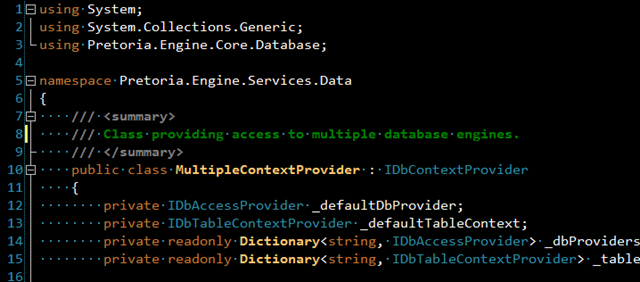
Grzebiąc w rejestrach systemu możemy włączyć wskaźnik po prawej stronie tekstu tak, aby linie tekstu nie były zbyt długie. Wyróżniona 21-a kolumna zapewni nas, że pisząc tak krótkie linie, otworzymy pliki z kodem źródłowym nawet na najstarszej DOS-owej maszynie.
Uaktualniamy rejestr systemowy dodając następujący wpis typu tekstowego (string):
[HKEY_CURRENT_USER\Software\Microsoft\VisualStudio\9.0\Text Editor]
Guides = RGB(128,0,0) 20
(dowolnie dobieramy kolor oraz po przecinku za liczbą 20 wpisujemy dodatkowe wartości, jeśli jeden przewodnik to za mało)

Piszemy własny wizualizator danych.
Wizualizatory to to, co tygrysy lubią bardzo. Bardziej lubią chyba tylko pakiety (VS Packages), ale o tym za chwilę. Idea wizualizatorów polega na tym, iż pisząc własne programy często tworzymy własne struktury danych, które łatwiej przestawiałyby się graficznie. Podczas debugowania Visual Studio udostępnia nam zatem kopię wskazanego obiektu, który możemy własnoręcznie przetworzyć i pokazać na ekranie. Poniżej znajduje się przykład wizualizatora obiektów System.__ComObject z wyszczególnieniem interfejsów i metod implementowanych przez tego CRW (Callable Runtime Wrapper).
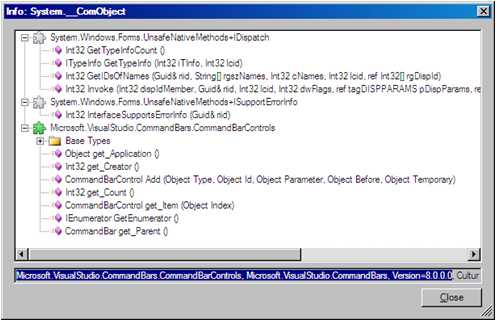
Oznaczone odpowiednimi atrybutami assembly wgrywamy do katalogu:
%MyDocuments%\Visual Studio 2008\VisualizersKolejnym ciekawym rozszerzeniem jest możliwość dodawania własnych słów kluczowych, które zostaną rozpoznane w edytorze tekstu dla VisualC++. Dotyczy się to przede wszystkim plików z rozszerzeniami .h, .c, .cpp, jednak bardzo dobrze sprawdza się również po przypisaniu edytora Microsoft Visual C++ do rozszerzeń takich jak .asm, .cu, czy tym podobnych (Tools->Options->Text Editor->File Extensions).
W poniższym pliku umieszczamy nowe słowa kluczowe w kolejnych linijkach, a po ponownym uruchomieniu Visual Studio od razu zauważymy efekty:
C:\Program Files (x86)\Microsoft Visual Studio 9.0\Common7\IDE\usertype.datNa sam koniec deser. Gdy wymienione powyżej przykłady nie spełniają naszych wymagań, to zwracamy się w stronę pisania własnych rozszerzeń z w pełni funkcjonalną logiką. Co chcielibyśmy tym uzyskać, ot np.: aby z poziomu Visual Studio uaktualniały się wpisy w narzędziach do zarządzania błędami (ticket’y w wybranym trackerze) lub po prostu potrzebujemy dokujące okienko narzędziowe, które ściąga nowinki ze świata, przekonując pracodawcę, że jednak dzielnie kodujemy. Piszemy wtedy własny dodatek add-in lub VS Package wykorzystując w pełni możliwości oferowane przez SDK.
Należą do nich m. in.:
- własne edytory (lub zmiana istniejących)
- okna narzędziowe (tool windows)
- pliki pomocy
- nowe języki programowania (wraz ze schematami budowania nowych projektów)
- nowe rodzaje projektów (bądź dodawanie funkcji do istniejących, tj.: .csproj)
- szablony i kreatorzy (templates & wizards)
- dostawców usług (dostawcy listy błędów, zadań)
Więcej informacji o pisaniu dodatków do Visual Studio zamieściłem w Samouczku lub CodeGallery.
Jako działający przykład posłużyć może autorski projekt TytanNET.
Wytrwałych odsyłam do bloga Sary Ford, która do niedawna jeszcze żywo publikowała nowinki w stylu Tips&Tricks o Visual Studio oraz była autorką kilku książek o podobnie brzmiącym tytule.
Jako książkę z tej tematyki polecam (czym prawdopodobnie zadziwię niektórych) Inside Visual Studio .NET 2003 (tak 2003!), gdyż ona najdokładniej omawia sposób pisania add-inów oraz interakcję z tego poziomu z edytorami, plikami projektu i kodem źródłowym.
Wesołego kodowania!